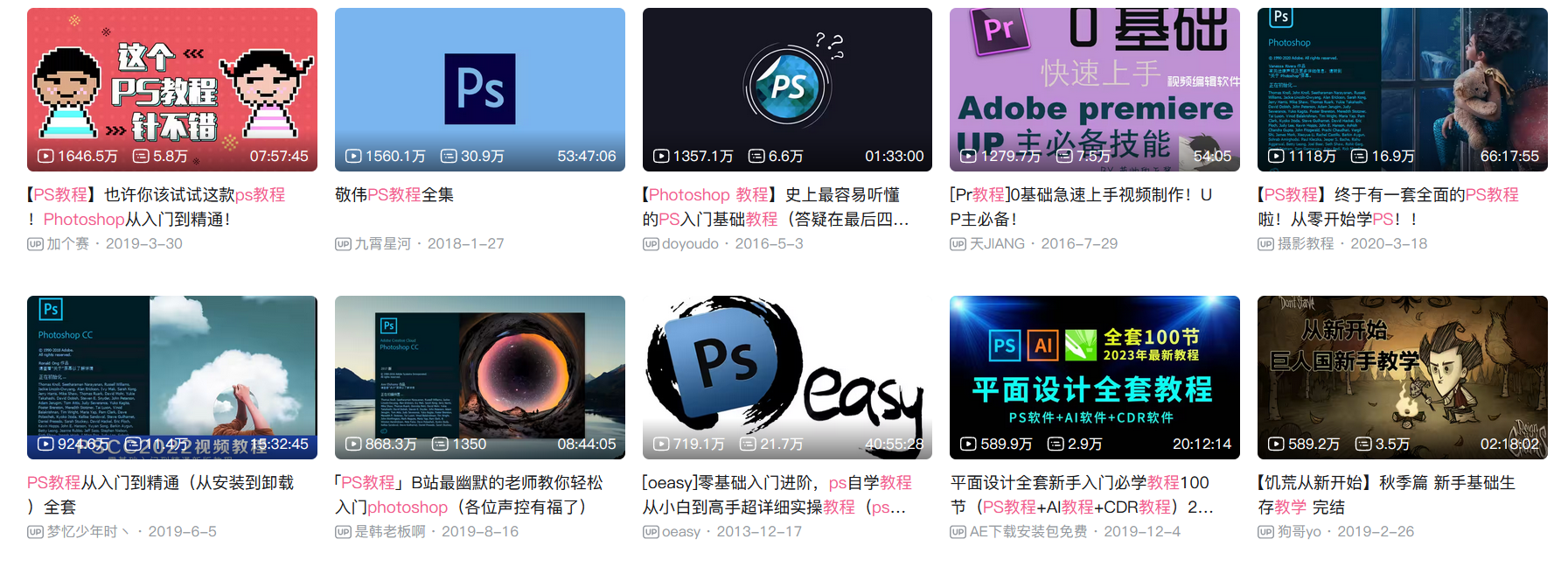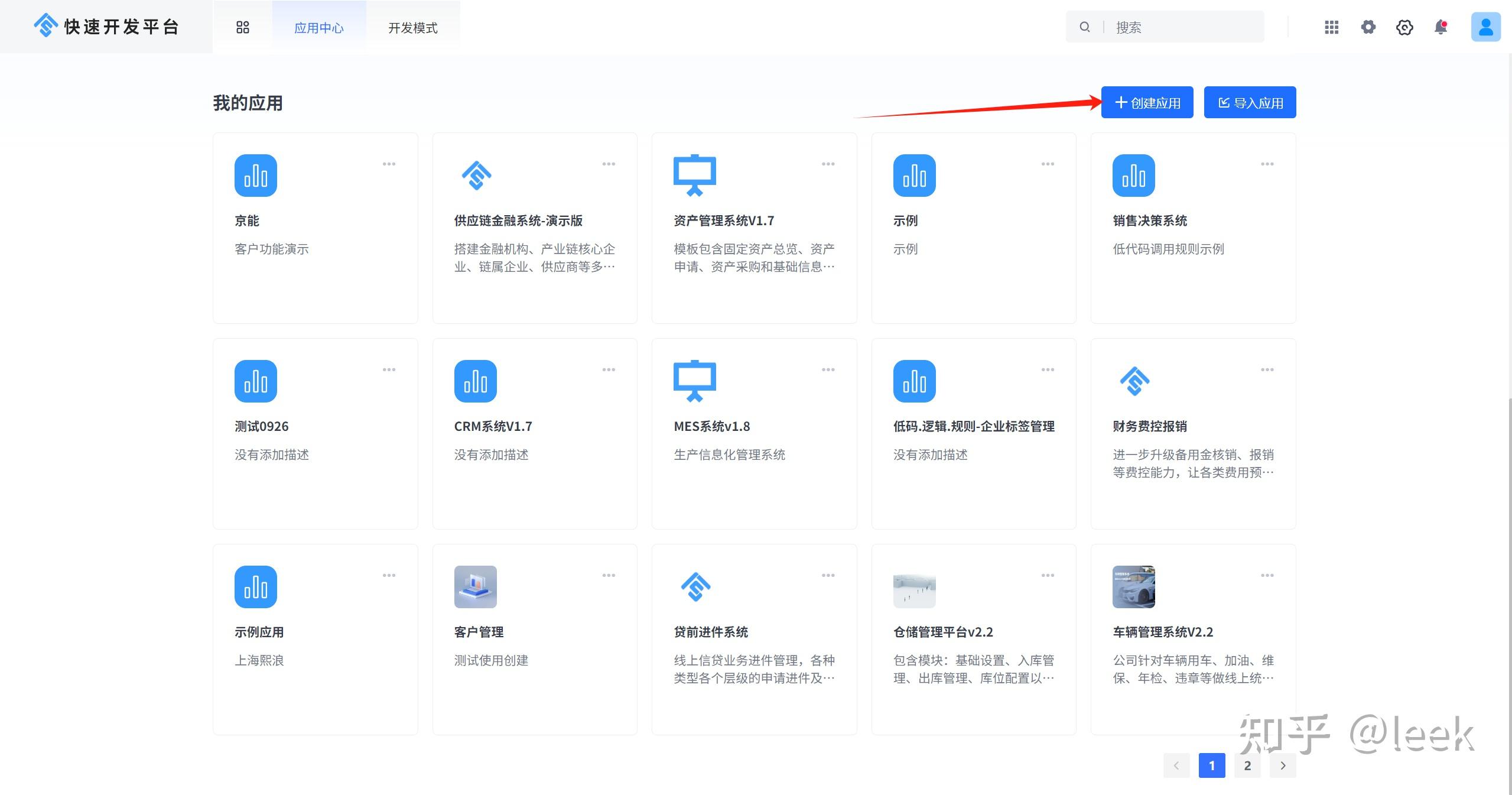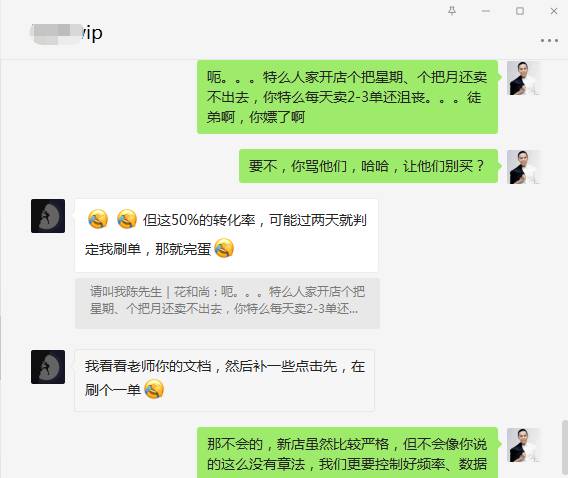Markdown 格式如何转换成 Word?
一、DOCX 文件
DOCX 文件扩展名代表“Document Open XML”,这是一种由微软在 Office 2007 中引入的 Word 文档格式。与较旧的 DOC 格式相比,DOCX 使用 XML 和 ZIP 压缩技术来创建体积更小、效率更高的文件。这种格式广泛用于创建、编辑和分享专业文档,确保了跨不同平台和设备间的兼容性。DOCX 支持宏命令、格式选项以及多媒体元素等高级功能,使其成为信息技术(IT)和商业领域中现代文档处理不可或缺的一部分。
DOCX 格式的特性
- XML 结构:DOCX 文件实际上是一个包含多个 XML 文件和其他资源(如图片)的 ZIP 子文件集合。这种结构使得文件内容更加开放且易于被其他应用程序解析。
- 压缩存储:通过使用 ZIP 技术对内容进行压缩,不仅减少了文件大小,还提高了文件传输速度和存储效率。
- 丰富的内容支持:除了基本的文字排版外,DOCX 还支持复杂的布局设计、图表、公式、脚注、尾注及嵌入视频等多种媒体元素,满足了用户对文档多样化表达的需求。
- 宏与自动化:对于需要执行特定任务或自动化流程的情况,DOCX 支持VBA (Visual Basic for Applications) 宏,允许开发者编写脚本来实现定制化功能。
- 跨平台兼容性:由于基于开放标准开发,DOCX 能够良好地支持 Windows、macOS 以及其他操作系统上的多种办公软件,包括但不限于 Microsoft Office, Google Docs, LibreOffice 等。
二、Markdown
Markdown 是一种轻量级的标记语言,具有简洁的文本格式化语法,主要用于带有 .md 扩展名的 Markdown 文档文件中。它由 John Gruber 和 Aaron Swartz 在 2004 年创建,旨在让 IT 专业人士能够轻松地为网页、README 文件和技术文档格式化文本。Markdown 的简单性和可读性使其非常适合协作项目和版本控制系统。其语法设计得既易于阅读又不会牺牲文档在渲染成 HTML 或其他网络格式时的格式。
Markdown 的特点
- 简洁易学:Markdown 的语法非常直观且容易学习,即使是非技术用户也能快速掌握。
- 广泛支持:许多平台和工具都支持 Markdown,包括 GitHub、GitLab、Bitbucket 等代码托管服务,以及各种静态网站生成器和博客系统。
- 跨平台兼容:Markdown 文件本质上是纯文本文件,因此可以在任何操作系统上使用任何文本编辑器打开和编辑。
- 易于转换:可以很容易地将 Markdown 转换成 HTML、PDF、Word 等多种格式,这得益于像 Pandoc 这样的工具的支持。
- 促进协作:由于 Markdown 的清晰性和直接性,它特别适合用于团队合作编写文档,尤其是在使用 Git 等版本控制系统时。
- 专注内容:Markdown 让作者专注于写作内容本身,而不是复杂的格式设置,从而提高了工作效率。
三、为什么要将 Word 文档转换为 Markdown (MD) 文件
- 简化格式:Markdown 使用简单直观的语法来表示文本格式,使得文档更加易于阅读和编辑,尤其是在纯文本环境中。这种简洁性有助于减少格式化错误,并使文档维护变得更容易。
- 跨平台兼容性:Markdown 是一种基于纯文本的格式,几乎可以在任何操作系统上用任何文本编辑器打开。这消除了不同系统或软件之间可能存在的兼容性问题,确保了文档在各种设备上的可访问性和一致性。
- 版本控制友好:由于 Markdown 文件是纯文本文件,它们非常适合与 Git 等版本控制系统一起使用。这意味着可以轻松跟踪文档的变化历史,进行合并冲突解决等操作,这对于团队合作尤为重要。
- 易于转换:Markdown 可以很容易地转换成其他格式,如 HTML、PDF 或 DOCX。这使得从一个源文档生成多种输出格式变得非常方便,适用于需要发布到不同平台的情况。
- 支持Web:Markdown 被设计为直接转换为HTML,因此非常适合用于创建网页内容。许多网站和博客平台都支持直接使用 Markdown 编写文章,这样可以更高效地生成适合在线发布的格式。
- 提高写作效率:对于专注于内容创作的用户来说,Markdown 的简洁语法减少了对复杂格式设置的关注,从而让作者能够更快地完成写作过程。
- 开源社区标准:在开源项目中,Markdown 已成为编写 README 文件和其他文档的标准格式。采用 Markdown 有助于遵循社区惯例,促进项目的可见度和参与度。
- 降低工具依赖:使用 Markdown 减少了对特定文字处理软件(如 Microsoft Word)的依赖,因为大多数现代文本编辑器都支持 Markdown 预览功能,甚至可以直接导出为所需的格式。
四、转换方法
将 Word 文档转换为 Markdown (MD) 文件可以通过多种方法实现。
方法1:使用在线转换工具
可以在线搜索“Word to Markdown Converter”,会有许多在线转换的网站,选择一个合适的即可
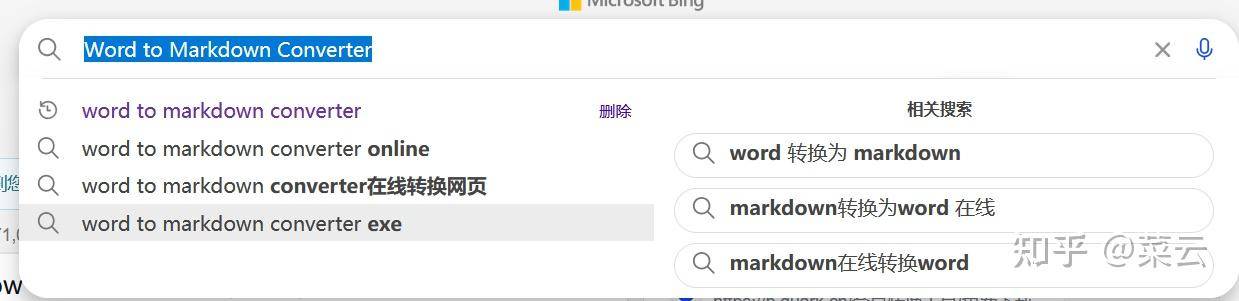
1.访问网站:首先,打开浏览器并访问提供Word到Markdown转换服务的网站。
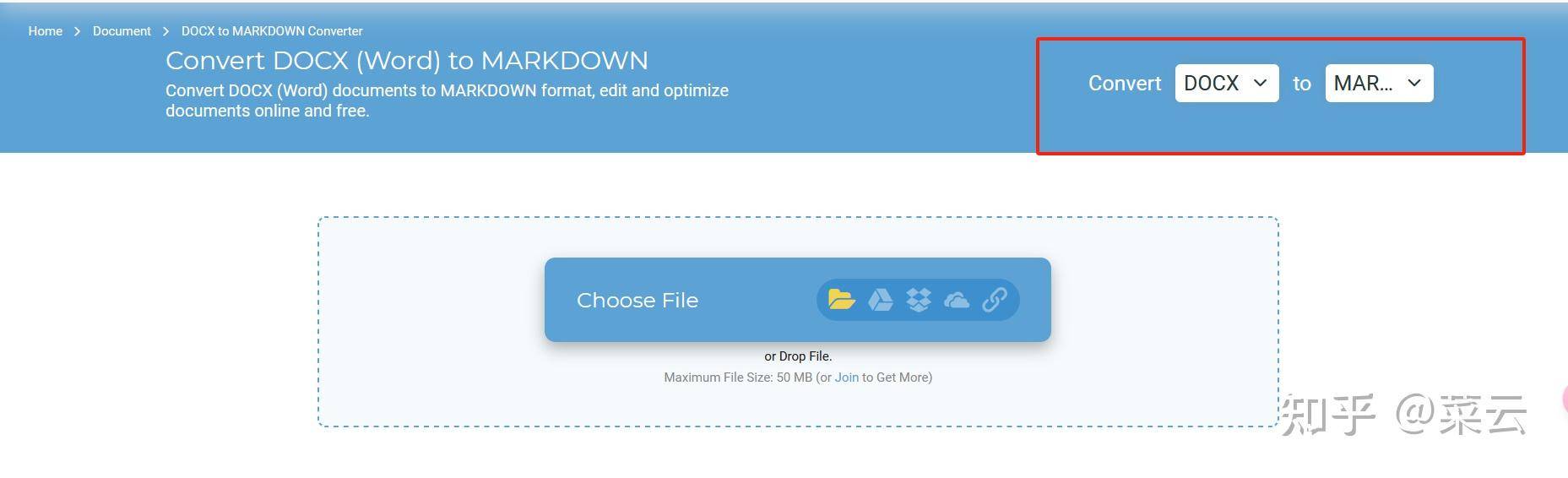
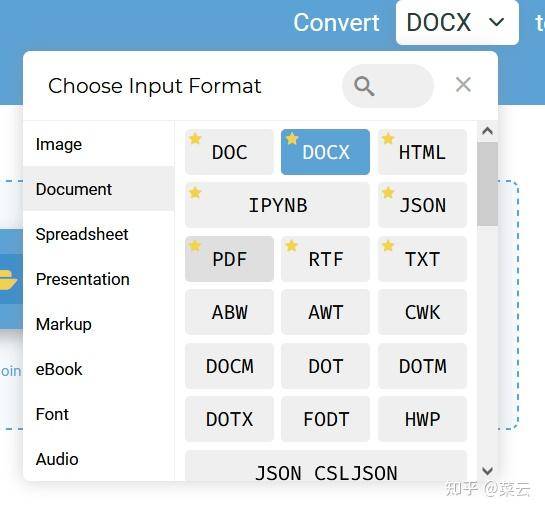
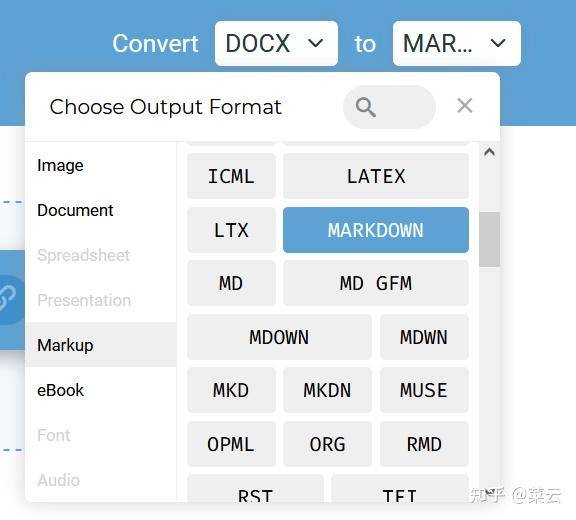
2.上传文件:在网站上找到“选择文件”或类似的按钮,点击它来从您的计算机中选择要转换的Word文档(.docx)。
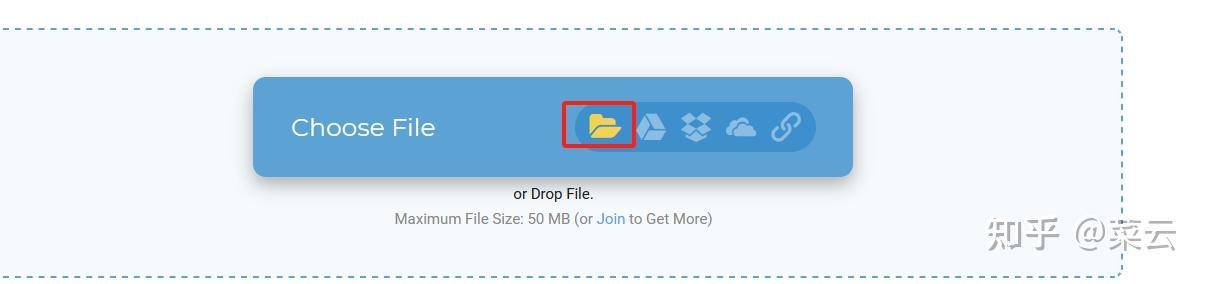
3.开始转换:文件上传完成后,页面通常会自动开始转换过程。如果没有自动开始,请查找一个标记为“转换”、“开始”或类似意思的按钮,并点击它。
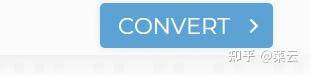
4.下载文件:转换完成后,页面会显示一个链接或者直接提供下载选项,让你可以下载已经转换成Markdown格式的文件。
方法2:手动导出 RTF 或 TXT 文件,然后调整 MD 格式(需要了解一定的Markdown语法知识)
- 导出文本:
- 打开你的Word文档。
- 选择“另存为”功能,保存类型选择纯文本(.txt)或富文本格式(.rtf)。
- 保存文件到指定位置。 - 编辑文本以适应Markdown:
- 使用任何文本编辑器打开导出的.txt或.rtf文件。
- 将内容逐行检查,根据需要添加Markdown语法标记。例如,标题可以用`#`表示,粗体用``包围,斜体用`*`包围等。
- 调整列表、引用、代码块等元素的格式以符合Markdown规范。 - 保存文件:完成所有必要的调整后,确保以`.md`扩展名保存文件。
方法3:使用第三方软件 Pandoc
andoc 是一个非常强大的文档转换工具,它能够将一种标记格式的文档转换成另一种。Pandoc 支持多种输入和输出格式,包括但不限于 Markdown、LaTeX、HTML、Word (.docx)、EPUB、PDF 等。
Pandoc安装与使用
官方下载地址:
Pandoc- 安装Pandoc:首先,你需要在你的电脑上安装Pandoc。你可以访问Pandoc官方网站(https://pandoc.org/installing.html)下载适合你操作系统版本的安装包,并按照指示进行安装。
- 转换文件:
- 打开命令行工具(如Windows的CMD、PowerShell或是Mac/Linux的Terminal)。
- 使用cd命令切换至包含你想转换的Word文档的目录。
- 输入以下命令来执行转换(假设你的Word文件名为example.docx):
```bash
pandoc example.docx -o output.md
``` - 这条命令将会创建一个名为`output.md`的Markdown文件,它就是转换后的结果。